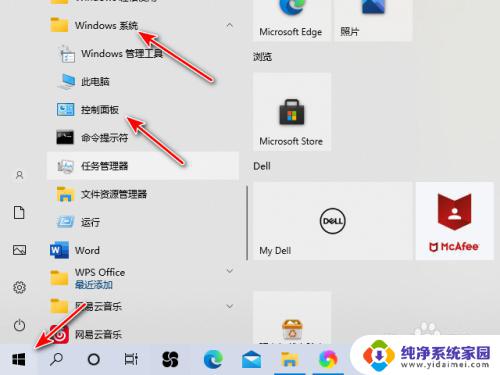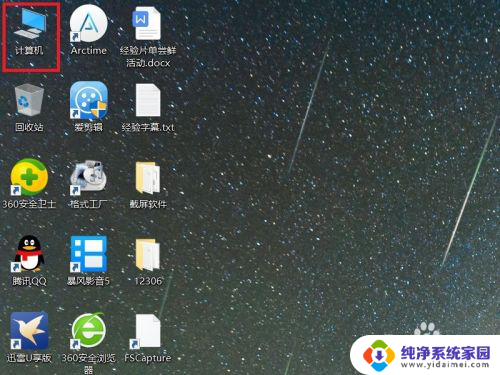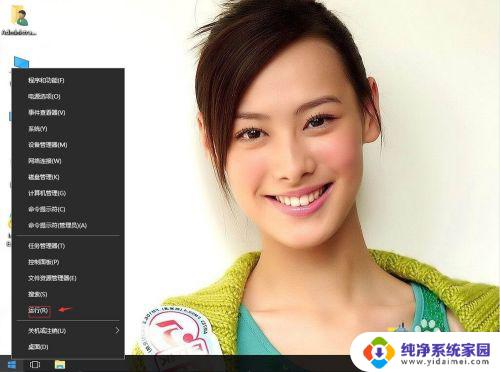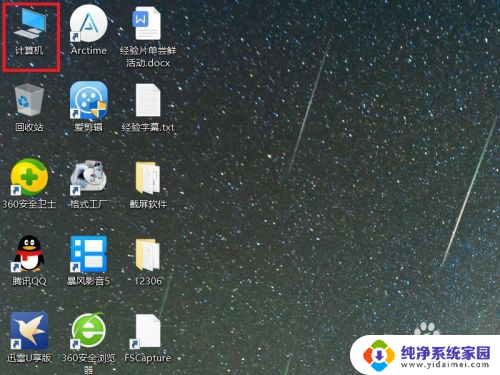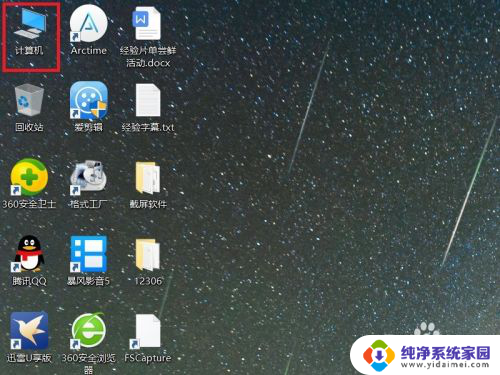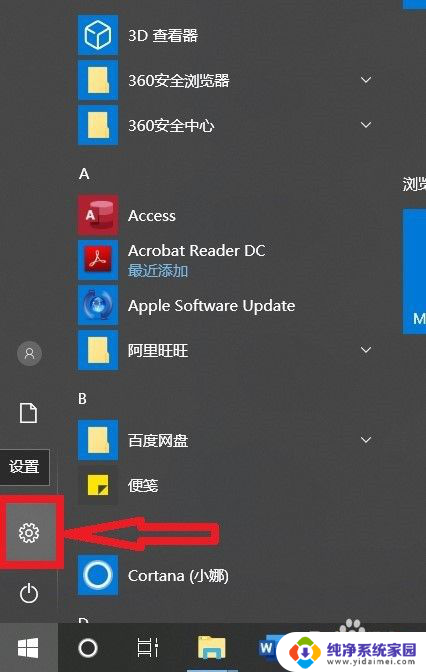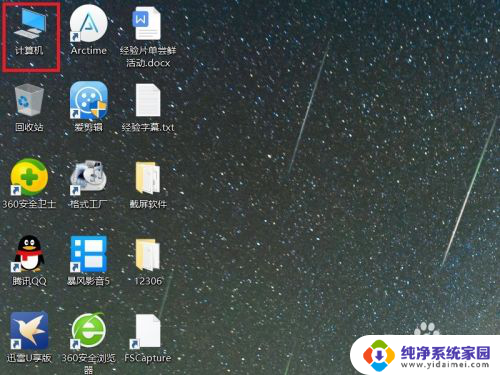windows防火墙日志怎么看 Win10系统防火墙日志查看方法
windows防火墙日志怎么看,在当今互联网时代,网络安全问题备受关注,为了保护个人电脑和网络免受恶意攻击,Windows系统提供了一种重要的安全工具——防火墙。作为Windows系统的一部分,防火墙可以有效地监控和控制网络流量,以保护计算机免受未经授权的访问。要了解是否有潜在的威胁正在尝试进入我们的系统,我们需要学会如何查看Windows防火墙日志。在本文中我们将介绍Win10系统中的防火墙日志查看方法,帮助您更好地了解和管理您的网络安全。
具体方法:
1.第一步在win10系统上打开控制面板,进去防火墙,点击高级设置,如下图所示:
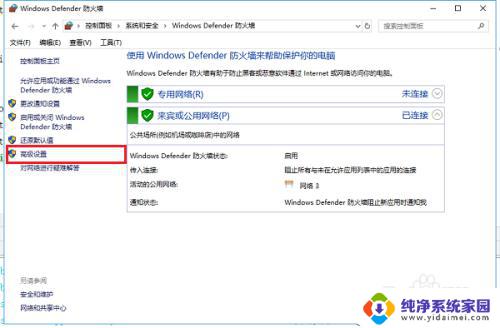
2.第二步进去高级设置之后,点击Windows Defender防火墙属性,如下图所示:
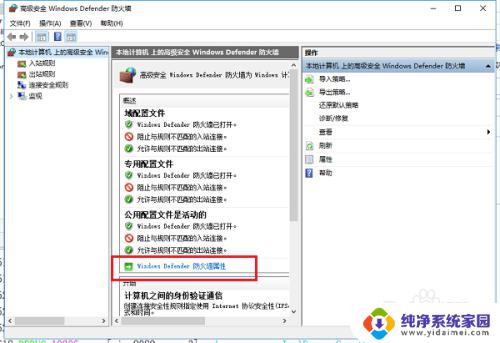
3.第三步进去之后,点击日志自定义,如下图所示:
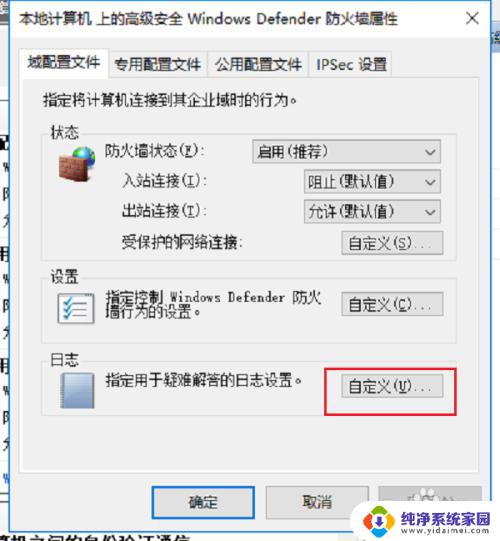
4.第四步进去自定义日志界面之后,将记录被丢弃的数据包和成功的连接选择是。点击确定,如下图所示:
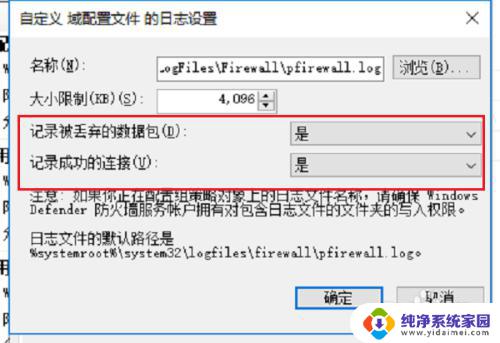
5.第五步最后在C:\Windows\System32\LogFiles\Firewall 路径,可以看到防火墙日志。如下图所示:
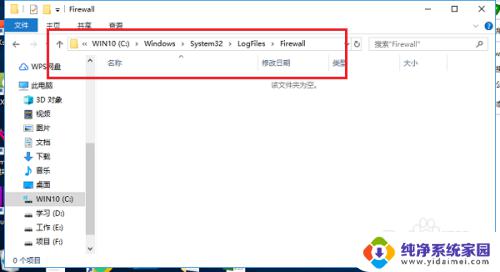
以上就是如何查看Windows防火墙日志的全部内容,如果您有疑问,可以按照本文所述的方法进行操作,希望这篇文章能够帮助到您。